Diesen Artikel bewerten :
4,7/5 | 9 Hinweis
Dieser Artikel war hilfreich für Sie ?
Ja
Nicht
Vous avez noté 0 étoile(s)
Sommaire
Procédure
Die Vorgehensweise unterscheidet sich leicht je nach dem in Roundcube verwendeten Grafikdesign. Diese Dokumentation erklärt die beiden Vorgehensweisen, je nachdem, welches Design Sie verwenden.
1. Loggen Sie sich in die Webmail des E-Mail-Kontos ein, für das Sie eine Signatur hinzufügen möchten.
2. Gehen Sie in die Rubrik "Einstellungen".
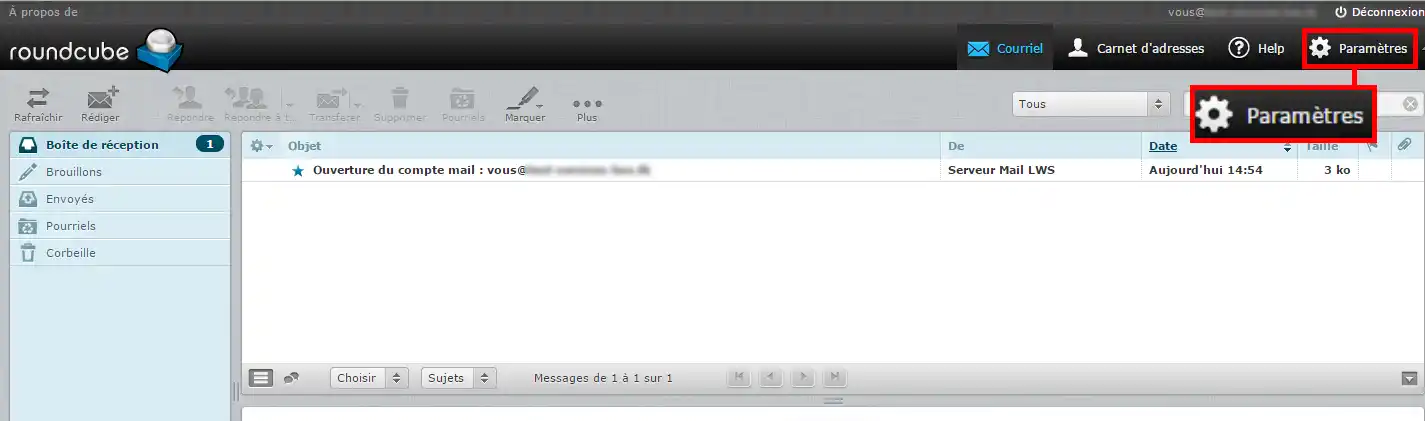
3. Klicken Sie auf das Menü "Identitäten" und wählen Sie Ihre E-Mail-Adresse aus.
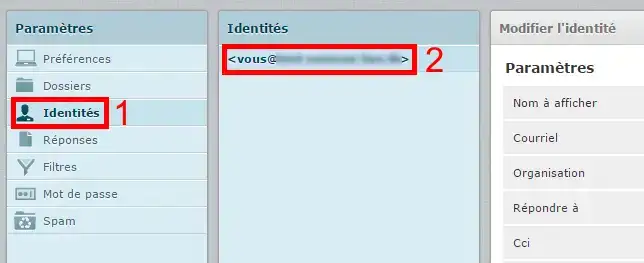
1. Geben Sie Ihren Namen an, schreiben Sie Ihren Text und speichern Sie ihn dann.
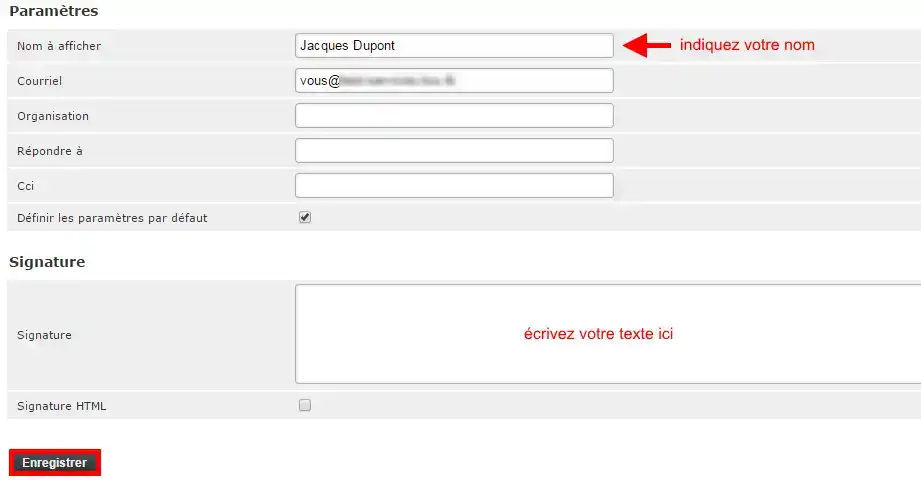
1. Geben Sie Ihren Namen an, aktivieren Sie das Kästchen "HTML-Signatur", schreiben Sie Ihren Text und speichern Sie.
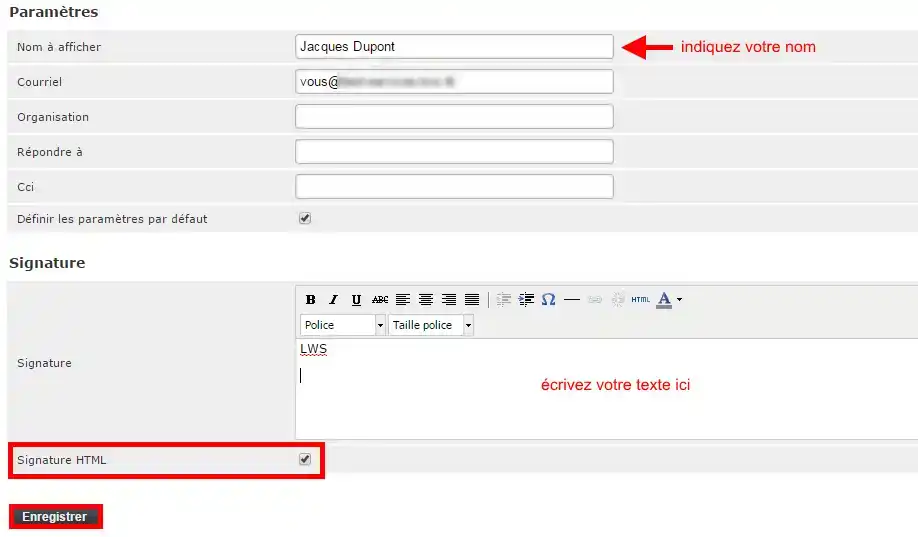
1. Um ein Bild einzufügen, muss das Bild zunächst online gehostet werden.
Sie können es beispielsweise über eine FTP-Veröffentlichungssoftware auf dem FTP-Konto veröffentlichen, das mit allen unseren Paketen geliefert wird, um seine Online-Adresse vom Typ http://www.votredomaine.com/votreimage.png zu erhalten.
2. In Ihrer Webmail, Rubrik "Einstellungen", "Identitäten" (siehe Schritte 1 bis 4 oben), aktivieren Sie die Kästchen "HTML-Signatur" sowie die Schaltfläche "HTML".
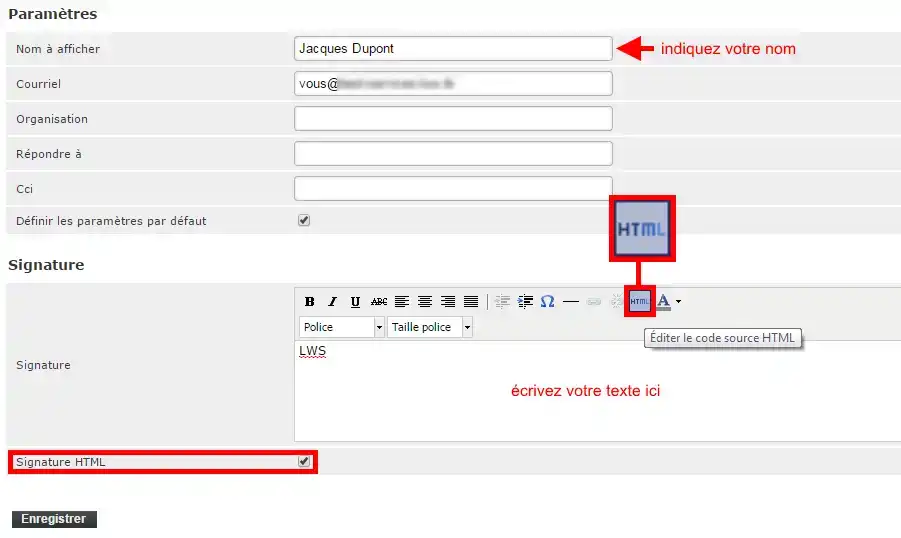
3. Geben Sie den HTML-Code an, mit dem Ihr Bild verlinkt wird:
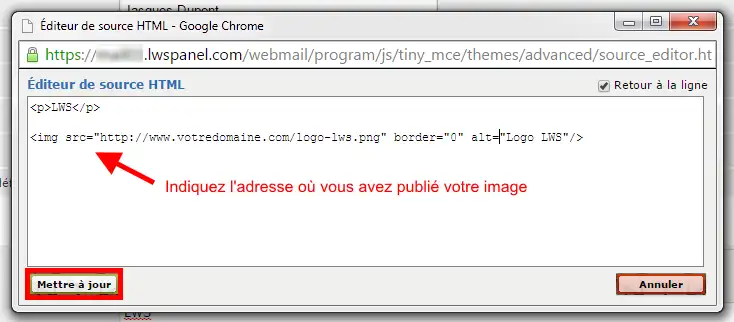
Klicken Sie auf die Schaltfläche "Aktualisieren".
Nun können Sie sehen, wie Ihre Signatur aussehen wird :
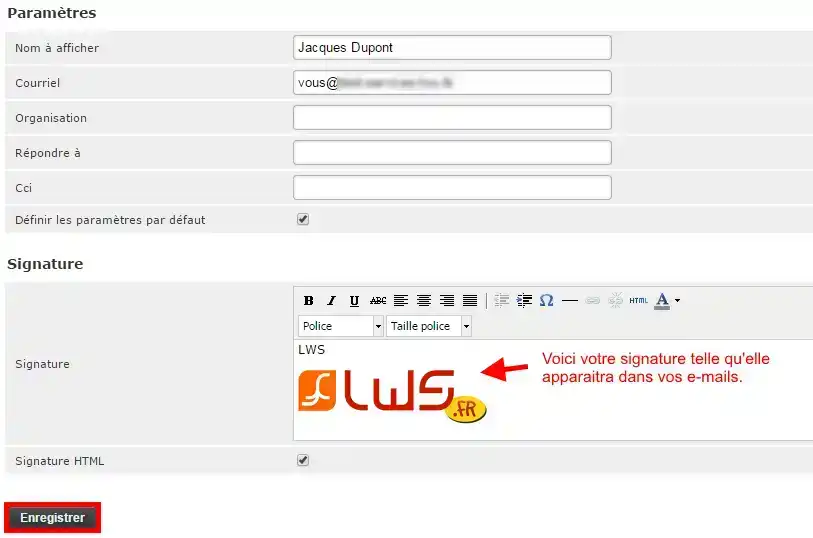
Klicken Sie auf die Schaltfläche "Speichern", um sie anzuwenden.
Melden Sie sich bei der E-Mail-Adresse an, unter der Sie Ihre Signatur hinzufügen möchten.
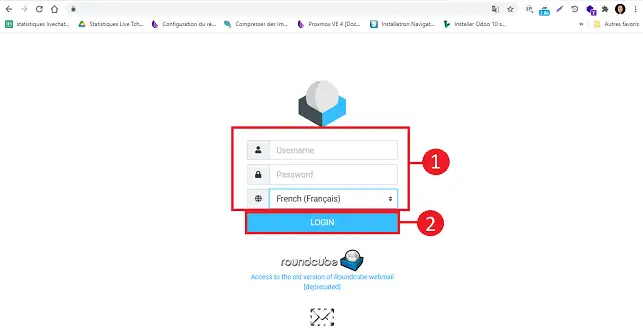
Klicken Sie auf die Schaltfläche"Einstellungen", die sich auf der linken Seite Ihrer Roundcube-Schnittstelle befindet.
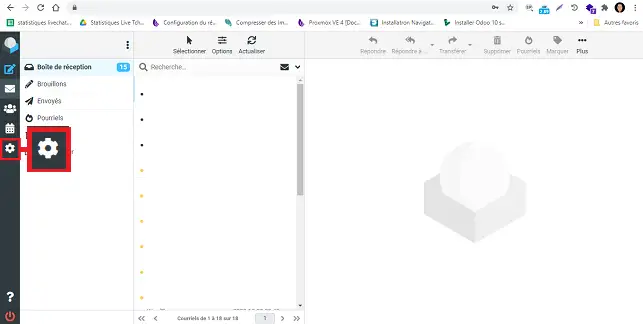
Klicken Sie auf"Identität" im Menü"Einstellungen" und dann auf Ihre E-Mail-Adresse.
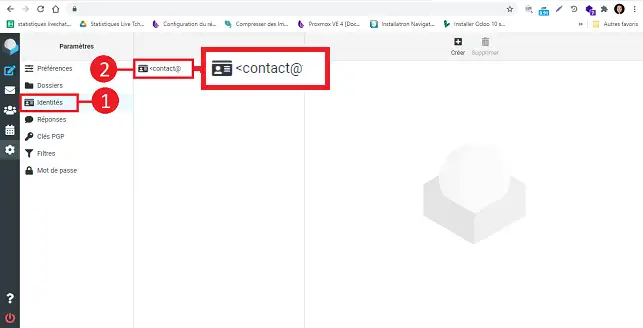
Füllen Sie die Felder wie folgt aus:
Wenn Sie alle Felder ausgefüllt haben, klicken Sie auf die Schaltfläche"Speichern", um Ihre Signatur zu speichern.
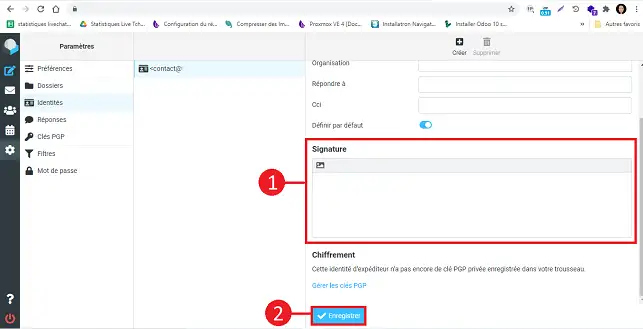
Klicken Sie auf das Bildsymbol in der oberen linken Ecke des Signaturfelds.
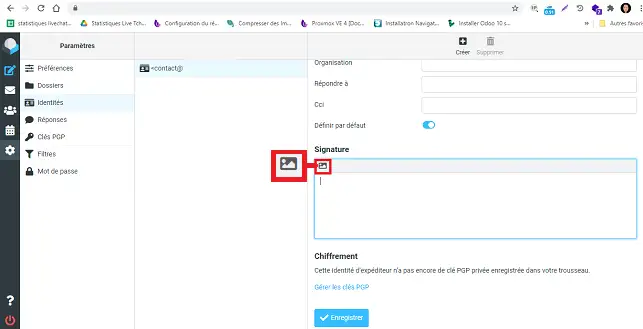
Klicken Sie auf das Symbol"<>", das sich in den Werkzeugen befindet.
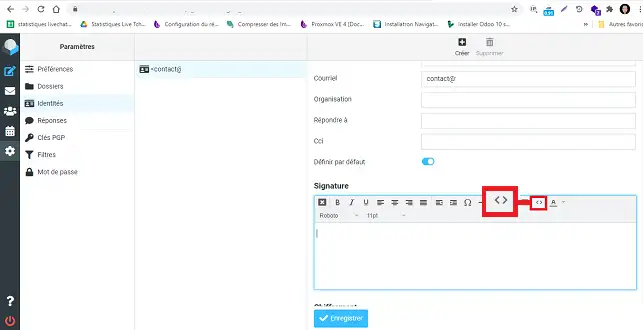
Fügen Sie in dem neuen Fenster den HTML-Code Ihrer Signatur ein und klicken Sie auf"Ok".
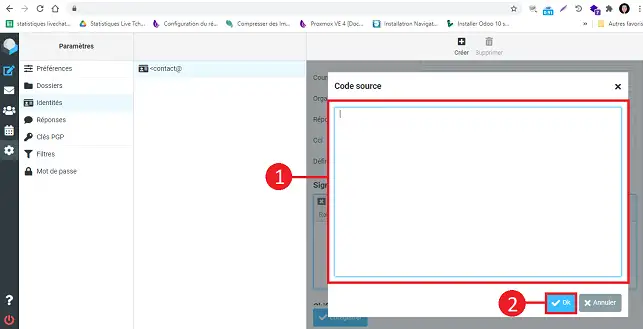
Klicken Sie auf das Bildsymbol in der oberen linken Ecke des Signaturfelds.
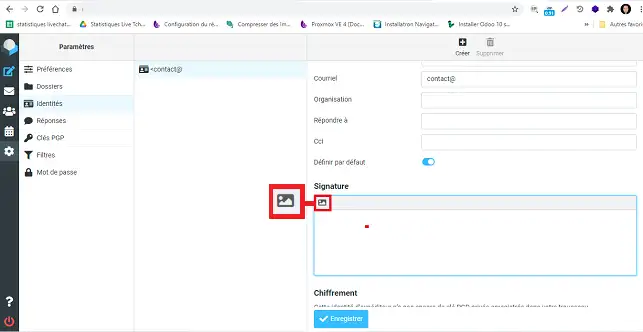
Klicken Sie auf das Symbol"Bilder", das sich in der Symbolleiste Ihres Signaturfelds befindet.
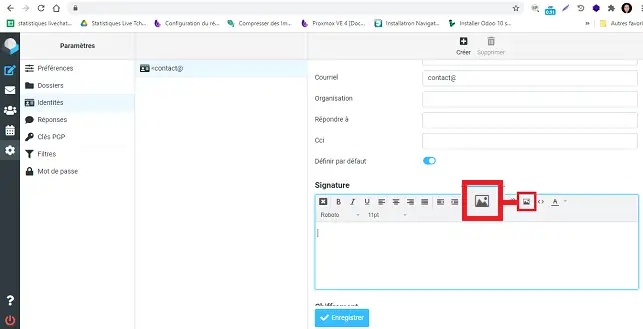
Wählen Sie die Quelle des Bildes, indem Sie auf die entsprechende Schaltfläche klicken.
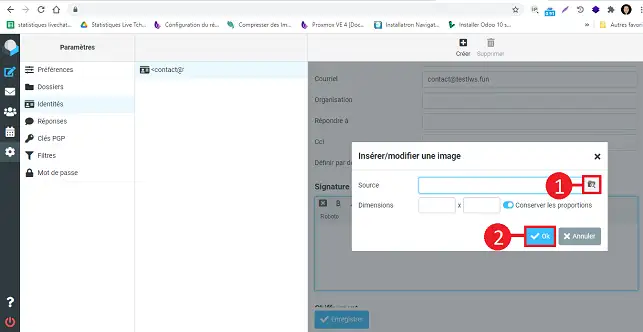
Benötigen Sie Hilfe bei der Verwendung von Roundcube?
Sehen Sie sich alle unsere Roundcube-Trainingsvideos an.
Diesen Artikel bewerten :
4,7/5 | 9 Hinweis
Dieser Artikel war hilfreich für Sie ?
Ja
Nicht
1mn von Lesen
Das roundcube Webmail verwenden, um seine E-Mail-Adresse einfach zu verwalten
1mn von Lesen
Wie beginne ich richtig mit der Nutzung von Rouncube Webmail?
1mn von Lesen
Wie erstelle ich einen E-Mail-Autoresponder auf Roundcube?
1mn von Lesen
Bonjour,
Je vous remercie pour votre message.
Sur Roundcube, il n'est pas possible de créer directement deux signatures pour une seule adresse email via l'interface par défaut.
Je vous remercie pour votre attention et reste à votre disposition pour toute autre question ou complément d'information.
Vous pouvez nous contacter depuis votre espace client ou sur cette page : https://www.lws.fr/contact.
Cordialement, L'équipe LWS
Bonjour,
Merci pour votre message.
Oui, il est tout à fait possible d’héberger le logo de votre entreprise sur votre hébergement LWS afin de l’insérer dans votre signature HTML via le thème Elastic.
Pour cela, vous pouvez :
Téléverser l’image (votre logo) dans le gestionnaire de fichiers de votre hébergement ou via FTP ;
Copier l’URL complète du fichier (ex. : https://votredomaine.fr/logo.png) ;
Utiliser cette URL dans le code HTML de votre signature au niveau de la balise <img> :
Cela permettra d’afficher correctement votre logo dans la signature.
N’hésitez pas à vérifier que le lien est bien accessible publiquement avant de l’ajouter.
Je vous remercie pour votre attention et reste à votre disposition pour toute autre question ou complément d'information. Vous pouvez nous contacter depuis votre espace client ou sur cette page : https://www.lws.fr/contact.
Cordialement, L'équipe LWS